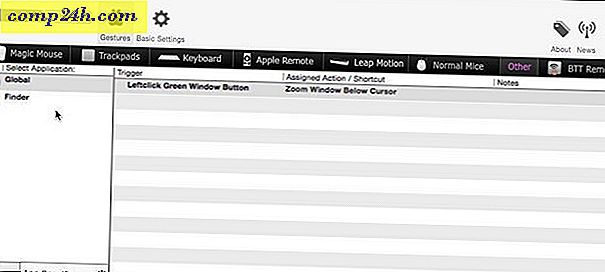So deaktivieren oder verschieben Sie die Windows-Seitendatei
Sie haben wahrscheinlich von der Windows-Auslagerungsdatei gehört. Es geht um mehrere Namen einschließlich der Auslagerungsdatei und Auslagerungsdatei. Tipps und Anregungen, ob man es an oder abstellen soll, schweben seit Jahren im Internet. Die Wahrheit ist, dass die Auslagerungsdatei sehr nützlich sein kann, wenn Sie auf Ihrem PC Multitasking betreiben. Ohne sie wäre Ihr Computer nicht in der Lage, virtuellen Arbeitsspeicher zu erstellen, wenn Sie den Großteil Ihres physischen Arbeitsspeichers verwenden. Es gibt jedoch auch Vorteile, sie zu deaktivieren oder zumindest zu verschieben - und dies gilt insbesondere für SSD-Benutzer. Und die guten Nachrichten? Anpassung funktioniert genauso, egal, ob Sie Windows 7 oder 8 verwenden.

Foto: Yen-Chih Lin
Info über die Auslagerungsdatei
Was Sie wissen müssen, bevor Sie entscheiden, was Sie mit Ihrer Auslagerungsdatei machen möchten:
- Die Auslagerungsdatei hat einen vernachlässigbaren Effekt auf die Leistung, sie verwendet sehr wenig CPU.
- Multitasking wird von einer Auslagerungsdatei profitieren.
- Systemintensive Anwendungen wie Spiele können ohne Auslagerungsdatei Vorteile erzielen.
- Deaktivieren der Auslagerungsdatei = weniger E / A-Einschränkungen. Eine langsame HDD kann davon profitieren.
- Wenn Sie 12 GB RAM haben, brauchen Sie wahrscheinlich keine Auslagerungsdatei, es sei denn, Sie tun etwas Ernstes, und ich meine SERIOUS Multitasking. Überprüfe deine Ram-Nutzung.
- Wenn Sie sowohl Spiele als auch Multitasking durchführen, ist es die bessere Option, die Auslagerungsdatei nur auf ein zweites Laufwerk zu verschieben.
- Wenn Ihr Computer keinen RAM mehr hat und die Auslagerungsdatei deaktiviert ist, können Fehler auftreten und möglicherweise Daten verloren gehen.
- Wenn Sie die Auslagerungsdatei deaktivieren, sollten Sie wahrscheinlich auch SuperFetch deaktivieren.